Word文字文档设置手动双面打印的方法
2024-05-10 09:44:04作者:极光下载站
很多小伙伴在对文字文档进行编辑的过程中都会选择使用Word程序,因为在Word程序中,我们不仅可以对文档进行编辑,还可以对文档进行打印以及打印设置。有的小伙伴想要双面打印文档,但又不知道该在哪里进行设置。其实我们只需要点击打开Word中的“文件”选项,然后在文件页面中打开“打印”选项,接着在打印设置页面中点击打开“单面打印”选项,再在菜单列表中选择“手动双面打印”选项即可。有的小伙伴可能不清楚具体的操作方法,接下来小编就来和大家分享一下Word文字文档设置手动双面打印的方法。

方法步骤
1、第一步,我们在桌面右键单击一个文字文档,然后先点击“打开方式”选项,再点击选择“Word”选项
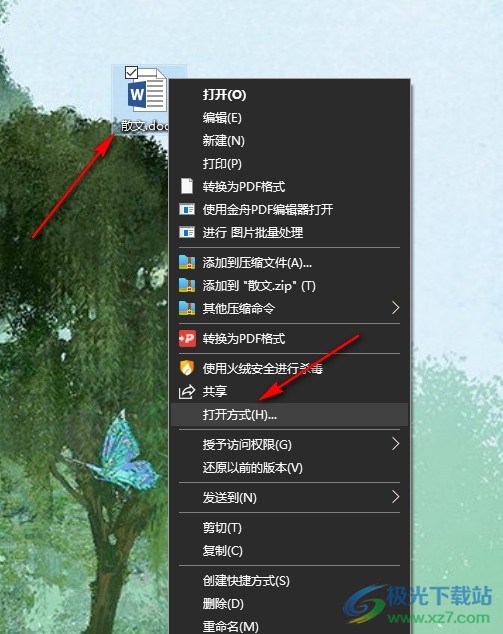
2、第二步,进入Word程序页面之后,我们在该页面中先完成文字文档的编辑,然后点击打开“文件”选项
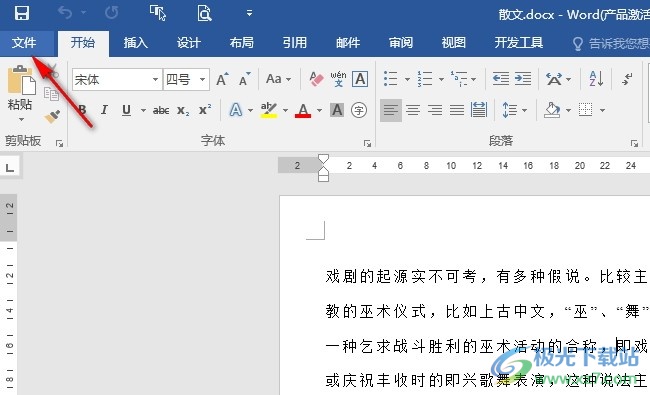
3、第三步,打开“文件”选项之后,我们再在文件页面中找到“打印”工具,点击打开该工具

4、第四步,接着在打印设置页面中,我们找到单面打印选项,点击打开该选项,进行打印设置修改
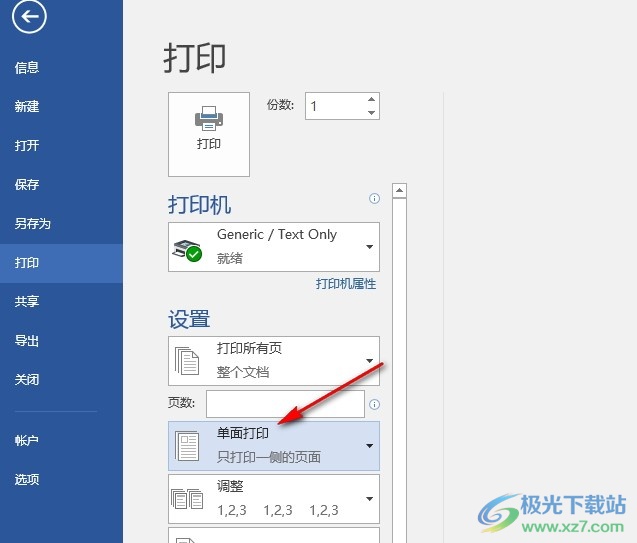
5、第五步,打开“单面打印”选项之后,我们再在下拉列表中找到“手动双面打印”选项,点击选择该选项即可
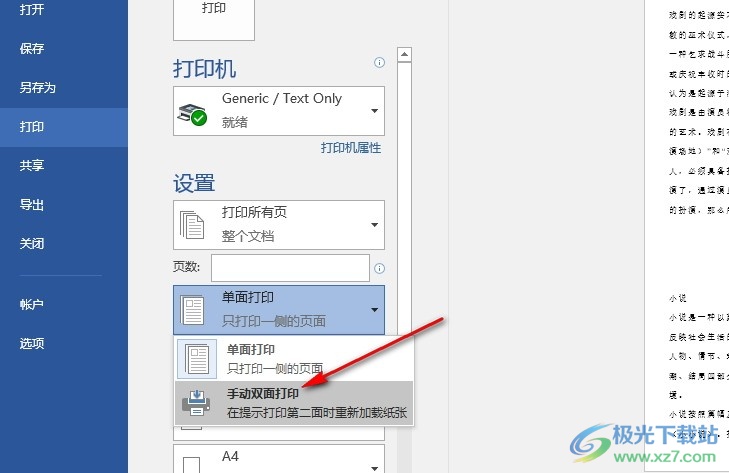
以上就是小编整理总结出的关于Word文字文档设置手动双面打印的方法,我们进入word文档编辑页面,然后先打开文件选项,再点击打开打印选项,接着在打印设置页面中点击打开“单面打印”选项,最后在下拉列表中点击选择“手动双面打印”选项即可,感兴趣的小伙伴快去试试吧。
